Aggiungere un bot a Facebook
Importante
Le capacità e funzionalità di Power Virtual Agents ora fanno parte di Microsoft Copilot Studio a seguito di investimenti significativi nell'intelligenza artificiale generativa e integrazioni migliorate in Microsoft Copilot.
Alcuni articoli e schermate potrebbero fare riferimento a Power Virtual Agents durante l'aggiornamento della documentazione e dei contenuti per il training.
Puoi aggiungere il tuo bot a Facebook Messenger per usare l'esperienza Facebook per interagire con i tuoi utenti finali.
Facebook Messenger e servizi correlati sono soggetti alle condizioni di Facebook. Per supporto relativo a Facebook Messenger, contatta Facebook direttamente.
Importante
Questo articolo è destinato a professionisti IT esperti che gestiscono la pagina Facebook dell'organizzazione.
Nota
Pubblicando il tuo bot su una pagina Facebook verranno condivisi con Facebook alcuni dei tuoi dati come contenuto del bot e contenuto della chat dell'utente finale (nel senso che i tuoi dati usciranno dai tuoi limiti regionali o geografici e di conformità dell'organizzazione).
Per ulteriori informazioni, vedi Criteri della piattaforma di Facebook.
Aggiungere un bot a Facebook Messenger
Hai bisogno di un'app Facebook e un account sviluppatore associato, per connettere il tuo bot Microsoft Copilot Studio a Facebook Messenger sulle tue pagine Facebook.
Questi sono i passaggi coinvolti in questo processo:
Configura le impostazioni dell'app Facebook: recupera le informazioni dell'app Facebook, abilita l'accesso API, aggiungi Facebook Messenger alla tua app e configura le pagine Facebook su cui deve apparire l'app.
Configura il canale di pubblicazione Facebook in Microsoft Copilot Studio.
Collega l'app Facebook a Microsoft Copilot Studio utilizzando webhook.
Dovrai quindi inviare la tua app per la revisione di Facebook prima di poter pubblicare la tua app e renderla pubblica.
Configurare le impostazioni dell'app Facebook
Recuperare informazioni dell'app Facebook
Accedi all'app Facebook in cui vuoi aggiungere il bot in Facebook per sviluppatori.
Sotto Impostazioni nel riquadro del menu laterale, seleziona Di base.
Copia l'ID app e il segreto dell'app. Ne avrai bisogno quando configuri il canale Facebook in Microsoft Copilot Studio.

Abilitare l'accesso API per l'app Facebook
Accedi all'app Facebook in cui vuoi aggiungere il bot in Facebook per sviluppatori.
Sotto Impostazioni nel riquadro del menu laterale, seleziona Avanzate.
Assicurati che Consenti l'accesso API alle impostazioni dell'app sia impostato su Sì.
Seleziona Salva modifiche per confermare le modifiche.

Aggiungere Facebook Messenger all'app
Accedi all'app Facebook in cui vuoi aggiungere il bot in Facebook per sviluppatori.
Vai al dashboard. Nella sezione Aggiungi un prodotto seleziona Imposta nel riquadro Messenger.
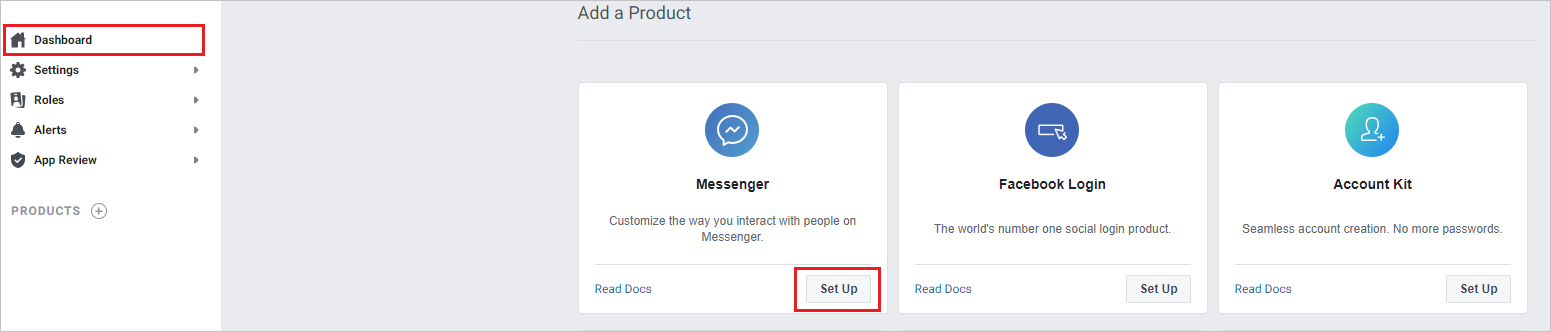
Configurare le pagine Facebook
Accedi all'app Facebook in cui vuoi aggiungere il bot in Facebook per sviluppatori.
Seleziona Impostazioni in Prodotti e Messenger nel riquadro del menu laterale.
Aggiungi le pagine in cui vuoi aggiungere il bot selezionando Aggiungi o rimuovi pagine nella sezione Token di accesso. Puoi anche creare una nuova pagina selezionando Crea nuova pagina.
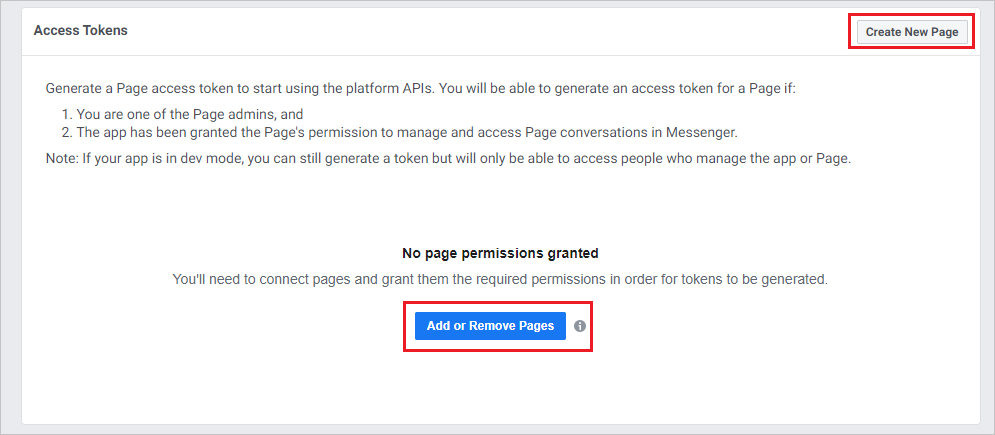
Quando aggiungi le pagine, assicurati che Gestisci e accedi alle conversazioni di pagina in Messenger sia impostato su Sì.
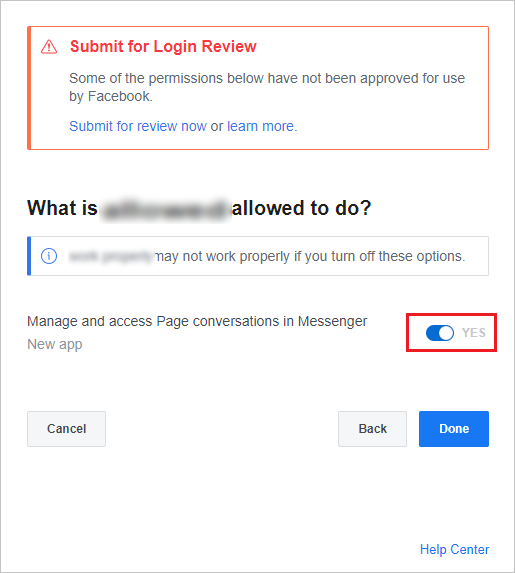
Copia l'ID pagina e il token per ciascuna delle pagine a cui vuoi aggiungere il bot. Dovrai selezionare Genera token per ogni pagina. Ne avrai bisogno quando configuri il canale Facebook in Microsoft Copilot Studio.
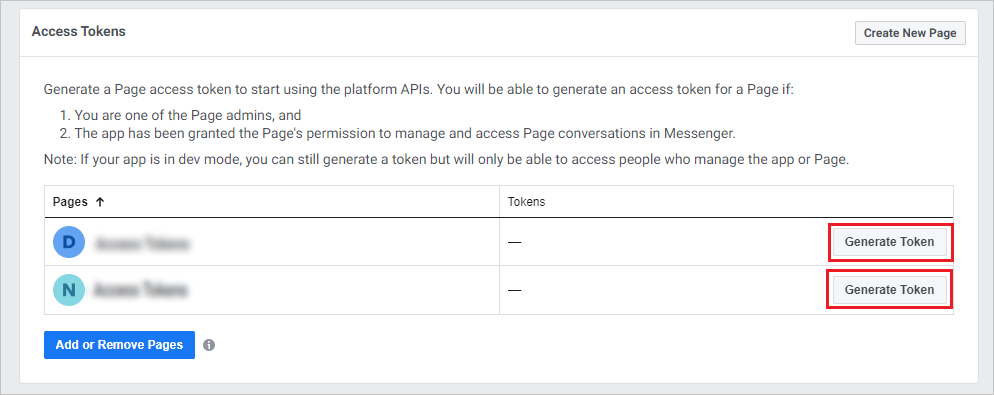
Configurare il canale Facebook in Microsoft Copilot Studio
In Microsoft Copilot Studio, nel menu di navigazione, in Impostazioni, seleziona Canali.
Seleziona il riquadro Facebook per aprire la finestra di configurazione.
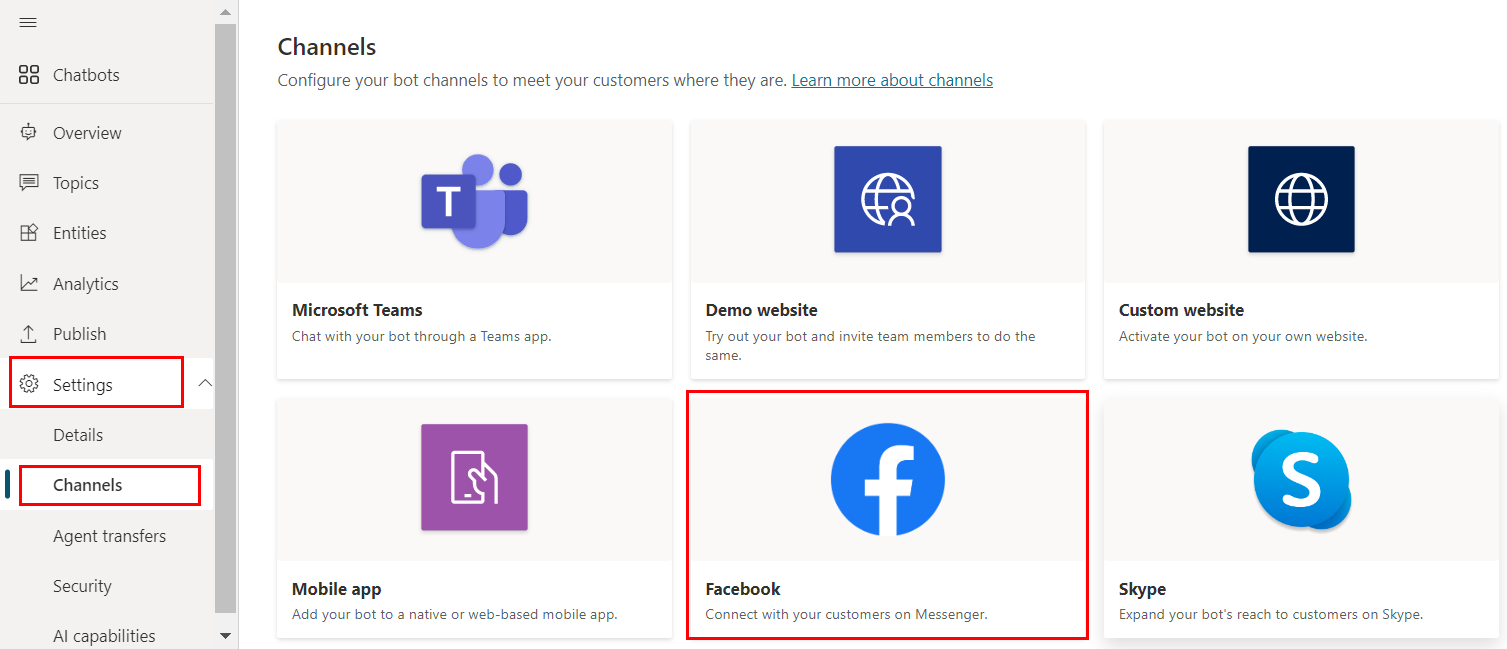
Incolla l'ID app, il segreto app, l'ID pagina e il token recuperato in precedenza nei rispettivi campi.
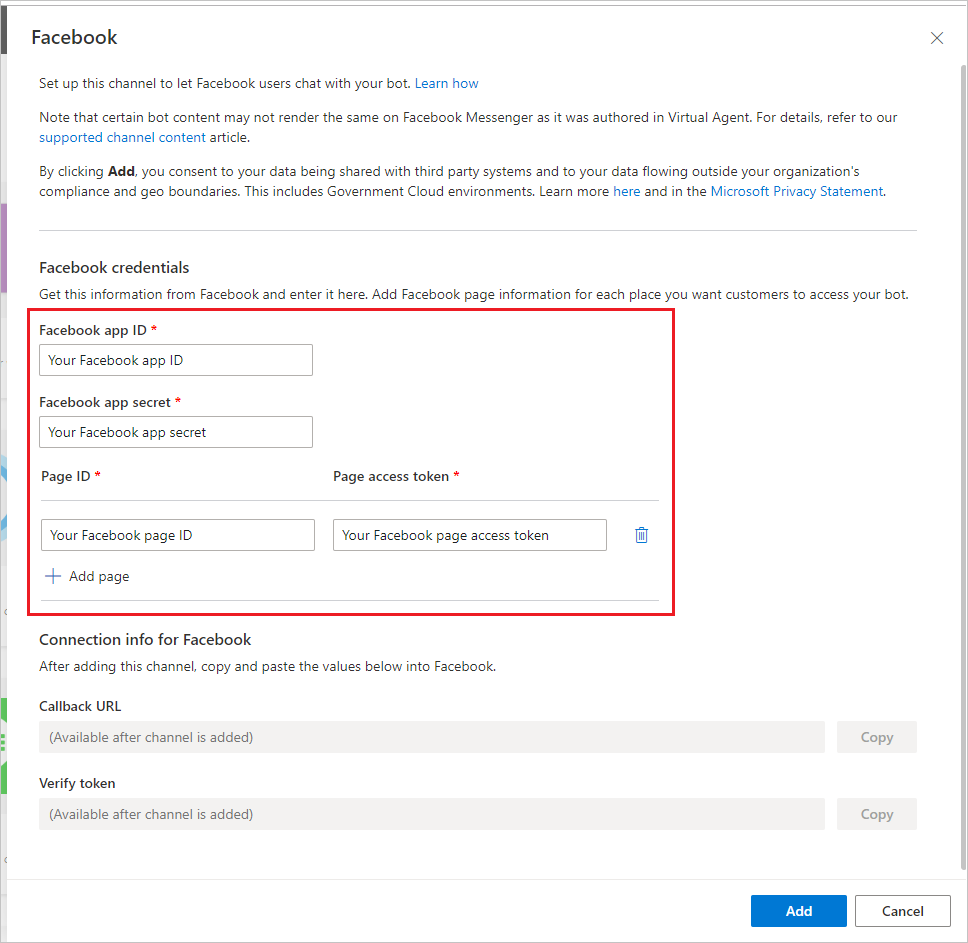
È richiesta almeno una pagina, ma è possibile selezionare Aggiungi pagina per aggiungere altre pagine.
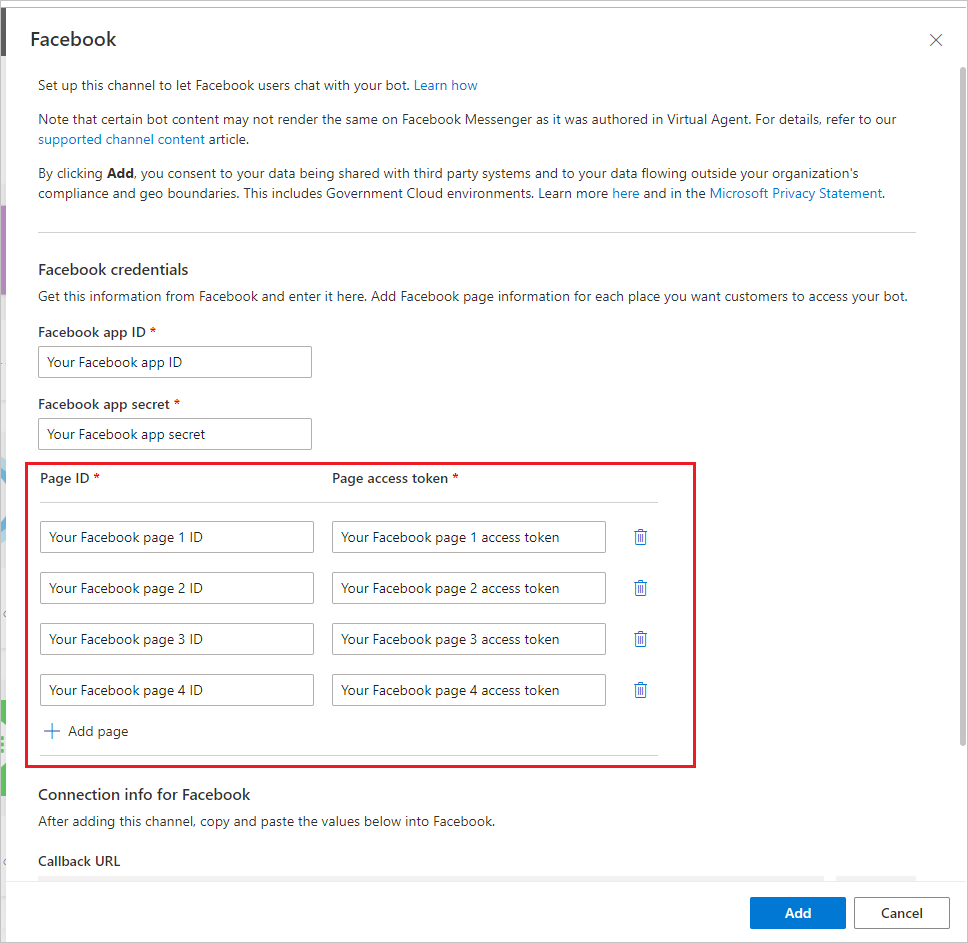
Seleziona Aggiungi e attendi il messaggio di conferma dell'operazione completata. Una volta completata, copia l'URL di richiamata e verifica il token. Ne avrai bisogno quando colleghi l'app Facebook a Microsoft Copilot Studio.

Connettere l'app Facebook a Microsoft Copilot Studio
Accedi all'app Facebook in cui vuoi aggiungere il bot in Facebook per sviluppatori.
Seleziona Impostazioni in Prodotti e Messenger nel riquadro del menu laterale.
Nella sezione Webhook seleziona Aggiungi URL di richiamata.

Fornisci l'URL di richiamata e verifica il token dalla sezione Configura il canale Facebook in Microsoft Copilot Studio e seleziona Verifica e salva.
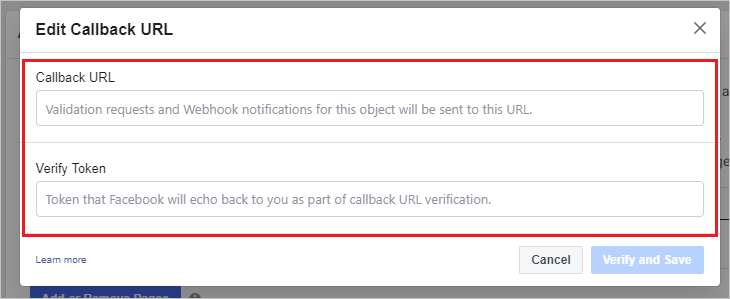
Seleziona Aggiungi abbonamenti per ogni pagina a cui vuoi aggiungere il bot.
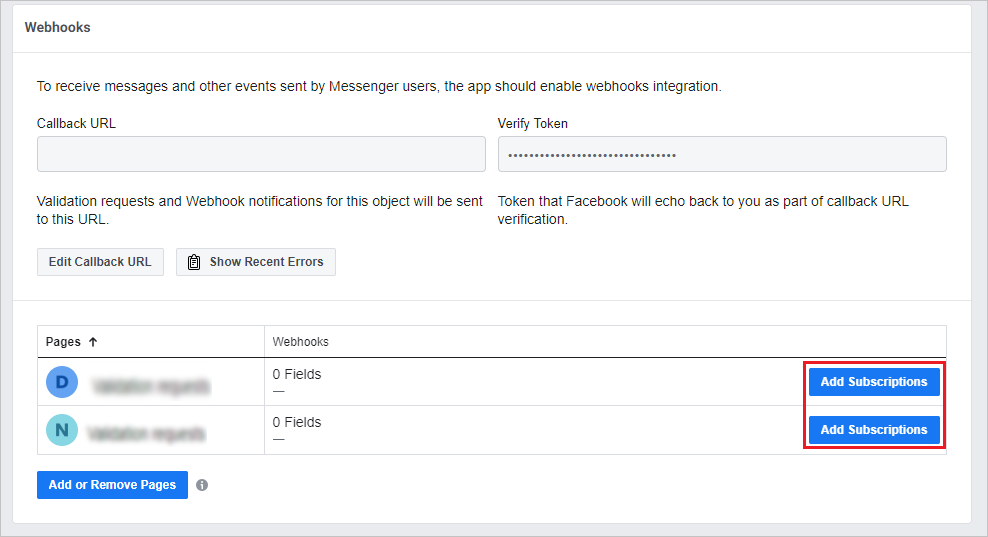
Seleziona i seguenti campi:
- messages
- messaging_postbacks
- messaging_optins
- message_deliveries
Seleziona Salva.
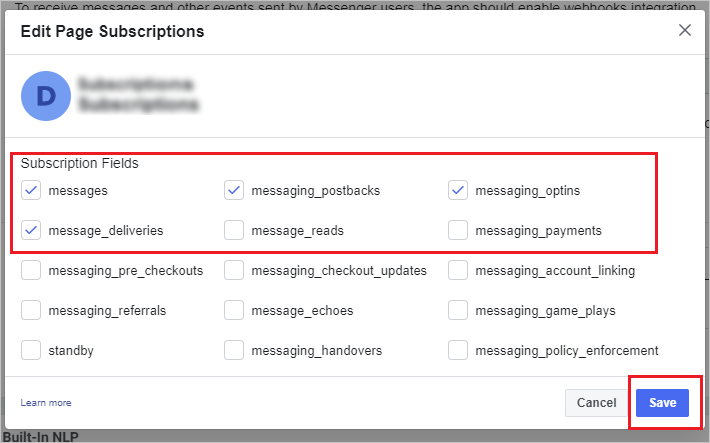
Inviare una recensione Facebook
Dovrai quindi inviare la tua app per la revisione di Facebook prima di poter rendere la tua app Facebook pubblica. Facebook richiede un URL dell'Informativa sulla privacy e un URL delle Condizioni d'uso. Devi fornirlo nella pagina Facebook delle impostazioni di base dell'app (dopo aver effettuato l'accesso all'app a Facebook per gli sviluppatori, seleziona Di base sotto Impostazioni nel riquadro del menu laterale).
La pagina Codice di condotta contiene risorse di terze parti per aiutare a creare un'informativa sulla privacy. La pagina condizioni d'uso contiene le condizioni di esempio per aiutare a creare un documento delle condizioni d'uso appropriato.
Facebook ha il suo processo di revisione per le app pubblicate su Messenger. Puoi saperne di più a riguardo vedi Esempi di invio e Ragioni comuni di rifiuto. Il bot verrà testato per assicurare che sia conforme ai criteri della piattaforma di Facebook prima che venga approvato da Facebook per diventare pubblico.
Rendere l'app pubblica e pubblicare la pagina
Fino a quando l'app non viene pubblicata, è presente in Modalità di sviluppo. Il bot non sarà pubblico e funzionerà solo per amministratori, sviluppatori e tester.
Dopo che la recensione ha esito positivo, nel Dashboard dell'app sotto Revisione dell'app, imposta l'app su Pubblica. Assicurati che la pagina Facebook associata al bot venga pubblicata. Lo stato appare nelle impostazioni Pagine.
Rimuovere il bot da Facebook Messenger
Quando non desideri che il bot sia raggiungibile in Facebook Messenger, puoi rimuoverlo da Facebook.
In Microsoft Copilot Studio, nel menu di navigazione, in Impostazioni, seleziona Canali.
Seleziona il riquadro Facebook e quindi Elimina.
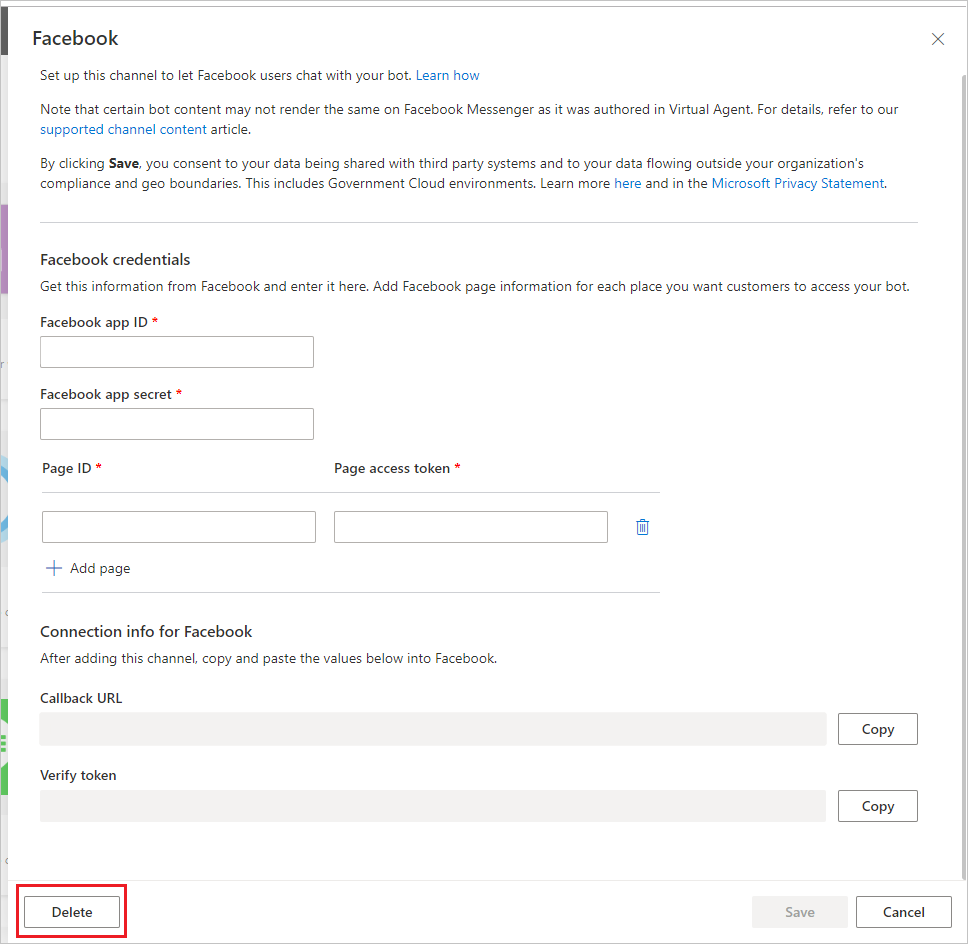
Aggiornamento del contenuto del bot per conversazioni esistenti su Facebook
Per evitare interruzioni durante una chat tra un utente e il bot, le conversazioni esistenti non verranno aggiornate all'ultimo contenuto del bot immediatamente dopo una nuova pubblicazione. Al contrario, il contenuto verrà aggiornato dopo che la conversazione rimane inattiva per 30 minuti.
Le nuove conversazioni tra l'utente e il bot avranno l'ultimo contenuto del bot pubblicato.
Limiti noti
- Dovrai creare un nuovo bot se il sondaggio Soddisfazione del cliente (CSAT) viene visualizzato come immagine di una scheda non interagibile per un bot creato durante l'anteprima pubblica per accedere al contenuto CSAT più recente.
- Potrebbero essere necessari alcuni minuti prima che il bot diventi raggiungibile dagli utenti delle pagine Facebook dopo aver aggiunto il canale Facebook.
- Dopo aver rimosso il canale Facebook, potrebbero essere necessari alcuni minuti prima che il bot venga rimosso completamente e diventi irraggiungibile su Facebook Messenger.
- Dopo aver rimosso la pagina Facebook, potrebbero volerci alcuni minuti prima che il bot diventi irraggiungibile dai visitatori della pagina rimossa tramite Facebook Messenger.
Commenti e suggerimenti
Presto disponibile: Nel corso del 2024 verranno gradualmente disattivati i problemi di GitHub come meccanismo di feedback per il contenuto e ciò verrà sostituito con un nuovo sistema di feedback. Per altre informazioni, vedere https://aka.ms/ContentUserFeedback.
Invia e visualizza il feedback per